大家好!这篇文章主要是给大家详细描述关于“如何添加百度商桥店铺”的核心内容以及“百度商桥怎么安装”的相关信息 , 希望对您有所帮助 , 请往下看 。
第一篇:电脑版网站如何添加百度商桥【如何添加百度商桥店铺 百度商桥怎么安装】一、使用场景:
除了添加在线客服模块外 , 添加百度商桥工具后 , 也可通过该工具 , 实现访客在网站上与客服会话的效果 。
二、案例图:

文章插图
三、具体操作步骤如下:
1.下载商桥pc客户端(http://qiao.baidu.com/home/) , 注册并登录
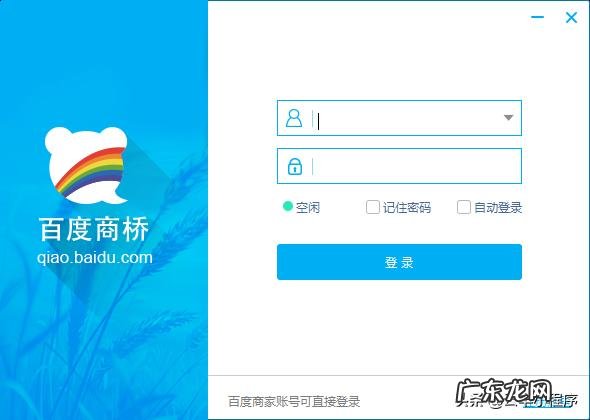
文章插图
2.登陆后点击上方的帮助中心 , 如下图一所示位置(或首次登录后弹出的新手向导 , 如下图二所示位置)
图一

文章插图
图二

文章插图
3.在“站点设置”中输入网站域名 , 设置接待客服的数量 , 再点击下一步

文章插图
4.选择“手动安装”按钮 , 再点击“复制代码”
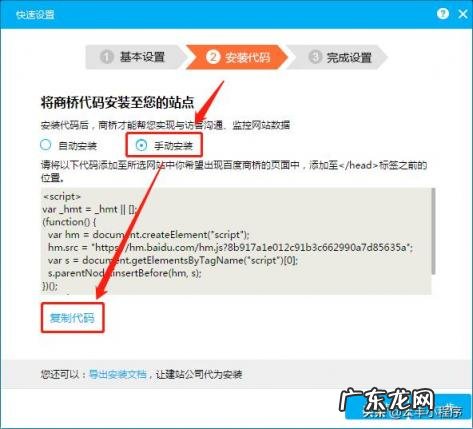
文章插图
5.登陆 您的账号 , 点击【企业中心--建站--电脑版】 , 进入电脑版网站设计页面 。
6.进入电脑版网站设计页面后 , 点击页面左侧的设置按钮--高级设置--勾选“网站插件代码”--设置--选择插入<head>标签--将在百度商桥复制的代码粘贴在代码输入框--保存 。
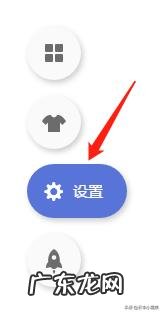
文章插图

文章插图
7.返回百度商桥客户端——点击下一步——设置完成

文章插图
完成设置之后 , 点击“接待设置” , 设置机器人或自动应答等 。

文章插图
8.成功添加代码后 , 查看电脑版网站 , 网站会自动弹出咨询提示框 , 如下图所示:

文章插图
常见问题:
1.百度商桥代码在网站的展示效果和位置是代码文件决定的 , 如果想要修改百度商桥展示效果 , 需要返回百度商桥设置样式重新生成新的代码 , 在网站上面重新添加代码即可 。
2.设置好百度商桥代码后 , 如果未立即生效 , 请稍等一段时间再重新查看 。 如果过了很久都不生效 , 有可能是这个百度商桥代码不兼容 , 您可以尝试在百度商桥那边获取一个新的代码 , 重新添加到网站中 。
第二篇:手机版网站如何添加百度商桥一、效果说明
百度商桥是常用网站商务沟通与统计工具 , 手机版网站支持添加百度商桥 , 效果如下图 。

文章插图
二、具体操作步骤如下
1、下载并安装百度商桥pc客户端(http://qiao.baidu.com/download.html) , 注册用户名后进行登陆 。
- 55岁的中老年人秋装应该如何穿搭?
- 夏季婚纱该怎么选?如何搭配钻石婚戒?
- 如何锻炼颈部?
- 怎样用手机蓝牙传软件 如何使用蓝牙传输文件?
- 如何让自己变得气场强大?
- 如何写好写景的作文?
- 老干部局是好单位吗 新到单位任职如何讲风水话
- 绽妍护肤品如何 妍计划紧肤霜好用么
- 2022 MSI小组赛RNG 1-0 PSG一日三连胜,如何评价这场比赛?
- 如何帮孩子提高免疫力 怎样增加儿童免疫力
特别声明:本站内容均来自网友提供或互联网,仅供参考,请勿用于商业和其他非法用途。如果侵犯了您的权益请与我们联系,我们将在24小时内删除。
